خوش آموز درخت تو گر بار دانش بگیرد، به زیر آوری چرخ نیلوفری را
حذف User Profile در ویندوز 10
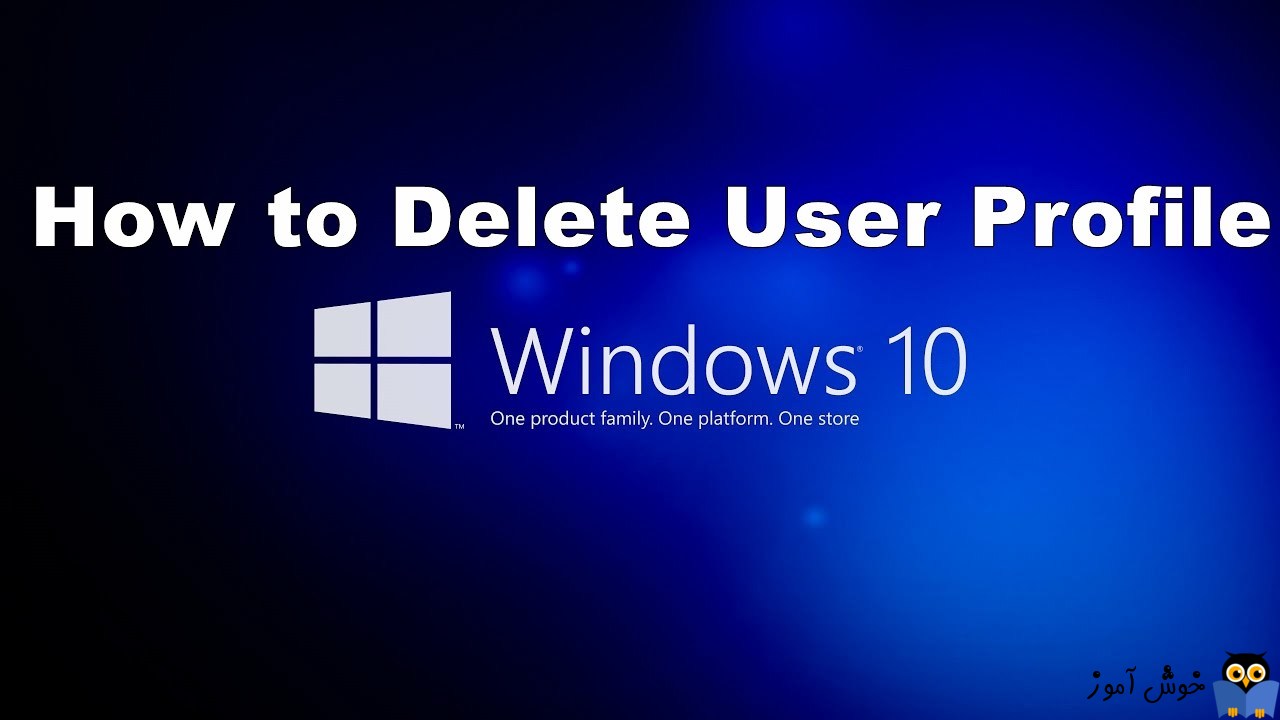
در این مقاله از وب سایت، خواهید دید که چطور بدون اینکه اکانت شما حذف شود، پروفایل یک user account را حذف کنید.اما خب، چرا باید اصلا اینکار را انجام دهیم؟ اینکار بعضا خیلی هم مفید واقع می شود چرا که باعث می شود برخی تنظیمات برنامه ها مجددا وقتی کاربر به سیستم لاگین می کند، reset شوند.

مثلا برخی از تنظیمات برنامهی Word و یا Excel کاربر به هم ریخته شده که در خیلی از موارد وقتی یکبار پروفایل کاربر حذف شود، در لاگین بعدی کاربر، مجدد پروفایل ایجاد شده و این تنظیمات توسط ویندوز ریست می شود. دوستان عزیز فقط دقت داشته باشید که طبق موضوع این مقاله قرار نیست که کاربری را از سیستم حذف کنیم فقط می خواهیم با حذف اطلاعات پروفایل تنظیمات کاربر را ریست کنیم.
یک user profile مجموعه ای از فایل ها و پوشه ها برای ذخیره تمام تنظیمات شخصی، تنظیمات برنامه، اسناد و سایر اطلاعات است. هر حساب کاربری باید یک user profile داشته باشد(به غیر کاربر guest) که معمولا در پوشه C: \ Users \ Username ذخیره می شود و شامل تعدادی زیر پوشه مانند Desktop، Documents، Downloads و غیره همراه با پوشه های پنهان مانند AppData بوده که تنظیمات مربوط به ویژگی های مختلف ویندوز و برنامه های نصب شده را ذخیره می کند. هدف اصلی از وجود پروفایل کاربر، ایجاد یک محیط شخصی با گزینه های طراحی شده فردی برای کاربران است. اگر profile کاربری شما خراب شده باشد یا اگر شما نیاز به تنظیم مجدد آن به وضعیت پیش فرض(همان وضعیت اولیه) دارید، می توانید پروفایل را بدون حذف User خود، پاک کنید. دفعه بعد که به سیستم لاگین می کنید، یک پروفایل جدید به طور خودکار برای حساب کاربری شما ایجاد می شود. پس بیایید همراه با هم ببینیم که چطور می شود اینکار را انجام داد.
فقط قبل از اینکه کار را شروع کنیم، حتما اطمینان حاصل کنید کاربری که هم اکنون با آن به ویندوز لاگین کرده اید دارای دسترسی در سطح Administrator باشد و نکته بعدی اینکه پروفایل کاربری که هم اکنون با آن به ویندوز لاگین کرده اید را نمی توانید حذف کنید و حتما با کاربر دیگری که دسترسی Admin داشته باشد به ویندوز 10 خود لاگین کنید و به عنوان نکته آخر، از آنجایی که پروفایل کاربر به طور کامل حذف می شود پس هر آن چیزی که در پوشه Desktops،Documents، Downloads،Video، Picturesمربوط به این کاربر وجود داشته باشد، حذف خواهد شد پس قبل از اقدام به حذف پروفایل اطلاعات موجود در این پوشه ها اگر برای کاربر مهم است را در جای دیگری کپی کنید
خب، برای شروع کار کلیدهای ترکیبی windows key + R را از کیبورد فشار دهید تا پنجره Run نمایش داده شود و عبارت زیر را در آن وارد کرده و Enter کنید.
SystemPropertiesAdvanced
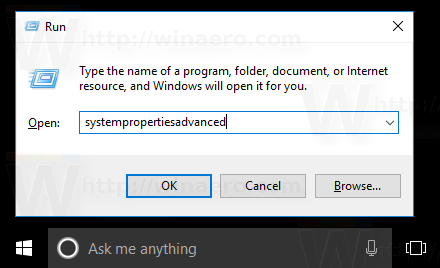
فرم System Properties نمایش داده می شود که به زبانه Advanced باید وارد شوید و در اینجا در قسمت User Profiles روی دکمه Settings کلیک کنید.
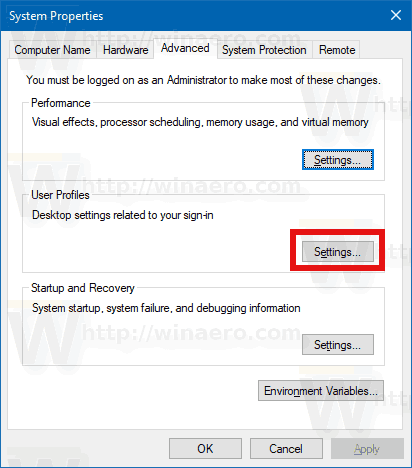
در پنجره User Profile، تمام کاربرانی که در این سیستم دارای پروفایل هستند، لیست شده اند و باید کاربری مورد نظر را انتخاب و دکمه Delete را کلیک کنید.
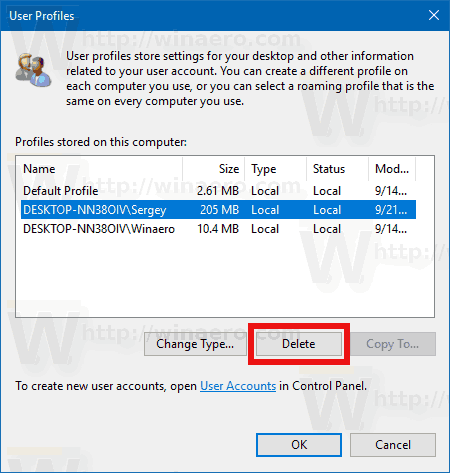
و پیغام نمایش داده شده مبنی اطمینان از حذف پروفایل کاربر نامبرده را Yes کنید تا حذف پروفایل صورت پذیرد.
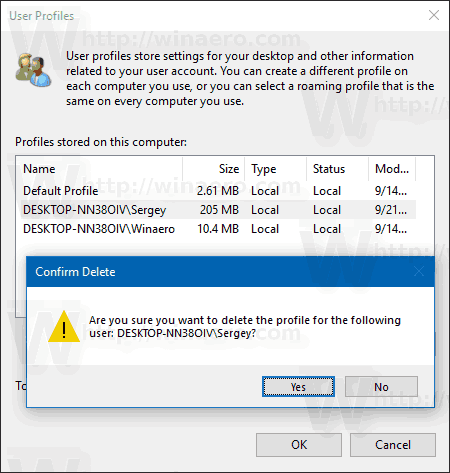
حالا دفعه بعد که کاربر به سیستم لاگین کند، profile آن به طور خودکار با تمام گزینه های پیش فرض و تنظیمات مجدد ایجاد می شود.
این یک روش بود که خدمت شما آموزش داده شد اما شاید علاقه داشته باشید که بصورت دستی هم اقدام به حذف پروفایل کاربر کنید که هم از طریق File Explorer و هم از طریق Registry این کار امکان پذیر بوده و این دو روش را هم خدمت شما آموزش خواهیم داد.
به File Explorer و یا This pc وارد شده و به مسیر C:\Users بروید. سپس در اینجا پوشه کاربرری را که قرار است پروفایل آن را حذف نمایید را پیدا کرده و با دابل کلیک بدان وارد شوید.
دوستان دقت داشته باشید که محتویات درون پوشه کاربر مورد نظر را باید حذف کنید و اصلا خود پوشه اصلی که با نام کاربر ایجاد شده را حذف نکنید.
و برای حذف پروفایل از طریق رجیستری ویندوز، کلیدهای ترکیبی windows key + R را از کیبورد فشار دهید تا پنجره Run نمایش داده شود و regedit را در آن تایپ کرده و Enter کنید. و سپس در رجیستری آدرس زیر را دنبال کنید.
درختواره ProfileList را باز کنید و همانطور که می بینید تعدادی subkeys در این قسمت وجود دارد و روی هر کدام از آنها که کلیک کنید در پانل سمت راست، ProfileImagePath هم وجود دارد. لطفا در پانل سمت راست مانند تصویر زیر به ستون Data توجه کنید:
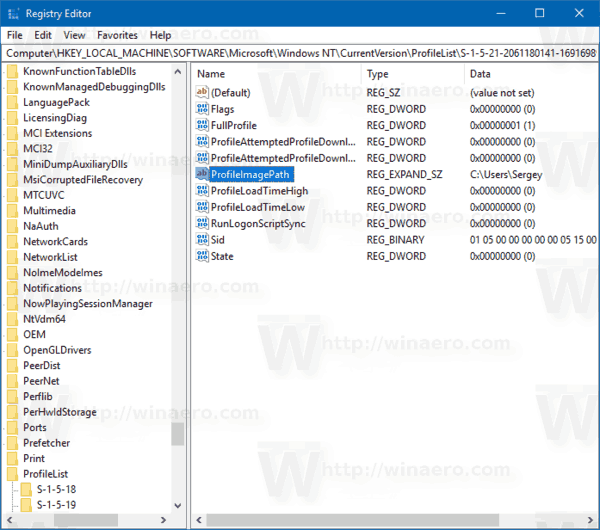
در ستون Data مسیر پروفایل و نام کاربر قید می شود، پروفایل مربوط به کاربر مورد نظر را انتخاب کنید و روی ProfileImagePath کلیک راست کرده و آن را Delete کنید. همین! شما با اینکار پروفایل کاربر را از سیستم حذف کردید و فقط کافیست که کاربر مربوطه یکبار به سیستم لاگین کند تا پروفایل مجددا توسط ویندوز Generate شود.

مثلا برخی از تنظیمات برنامهی Word و یا Excel کاربر به هم ریخته شده که در خیلی از موارد وقتی یکبار پروفایل کاربر حذف شود، در لاگین بعدی کاربر، مجدد پروفایل ایجاد شده و این تنظیمات توسط ویندوز ریست می شود. دوستان عزیز فقط دقت داشته باشید که طبق موضوع این مقاله قرار نیست که کاربری را از سیستم حذف کنیم فقط می خواهیم با حذف اطلاعات پروفایل تنظیمات کاربر را ریست کنیم.
یک user profile مجموعه ای از فایل ها و پوشه ها برای ذخیره تمام تنظیمات شخصی، تنظیمات برنامه، اسناد و سایر اطلاعات است. هر حساب کاربری باید یک user profile داشته باشد(به غیر کاربر guest) که معمولا در پوشه C: \ Users \ Username ذخیره می شود و شامل تعدادی زیر پوشه مانند Desktop، Documents، Downloads و غیره همراه با پوشه های پنهان مانند AppData بوده که تنظیمات مربوط به ویژگی های مختلف ویندوز و برنامه های نصب شده را ذخیره می کند. هدف اصلی از وجود پروفایل کاربر، ایجاد یک محیط شخصی با گزینه های طراحی شده فردی برای کاربران است. اگر profile کاربری شما خراب شده باشد یا اگر شما نیاز به تنظیم مجدد آن به وضعیت پیش فرض(همان وضعیت اولیه) دارید، می توانید پروفایل را بدون حذف User خود، پاک کنید. دفعه بعد که به سیستم لاگین می کنید، یک پروفایل جدید به طور خودکار برای حساب کاربری شما ایجاد می شود. پس بیایید همراه با هم ببینیم که چطور می شود اینکار را انجام داد.
فقط قبل از اینکه کار را شروع کنیم، حتما اطمینان حاصل کنید کاربری که هم اکنون با آن به ویندوز لاگین کرده اید دارای دسترسی در سطح Administrator باشد و نکته بعدی اینکه پروفایل کاربری که هم اکنون با آن به ویندوز لاگین کرده اید را نمی توانید حذف کنید و حتما با کاربر دیگری که دسترسی Admin داشته باشد به ویندوز 10 خود لاگین کنید و به عنوان نکته آخر، از آنجایی که پروفایل کاربر به طور کامل حذف می شود پس هر آن چیزی که در پوشه Desktops،Documents، Downloads،Video، Picturesمربوط به این کاربر وجود داشته باشد، حذف خواهد شد پس قبل از اقدام به حذف پروفایل اطلاعات موجود در این پوشه ها اگر برای کاربر مهم است را در جای دیگری کپی کنید
خب، برای شروع کار کلیدهای ترکیبی windows key + R را از کیبورد فشار دهید تا پنجره Run نمایش داده شود و عبارت زیر را در آن وارد کرده و Enter کنید.
SystemPropertiesAdvanced
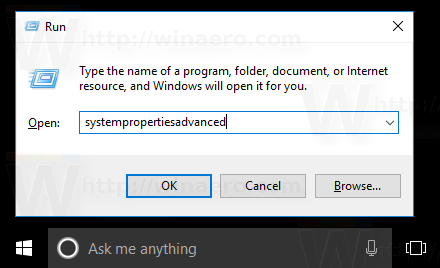
فرم System Properties نمایش داده می شود که به زبانه Advanced باید وارد شوید و در اینجا در قسمت User Profiles روی دکمه Settings کلیک کنید.
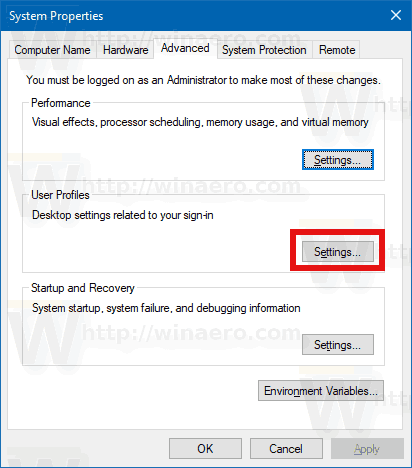
در پنجره User Profile، تمام کاربرانی که در این سیستم دارای پروفایل هستند، لیست شده اند و باید کاربری مورد نظر را انتخاب و دکمه Delete را کلیک کنید.
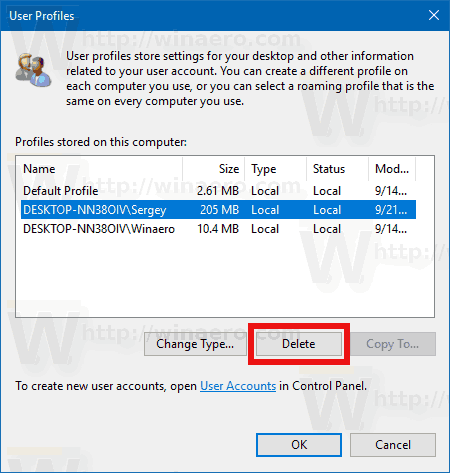
و پیغام نمایش داده شده مبنی اطمینان از حذف پروفایل کاربر نامبرده را Yes کنید تا حذف پروفایل صورت پذیرد.
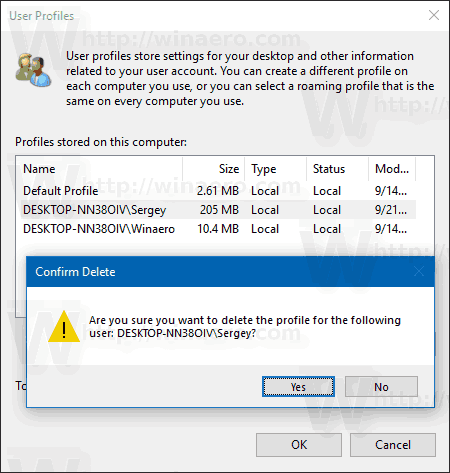
حالا دفعه بعد که کاربر به سیستم لاگین کند، profile آن به طور خودکار با تمام گزینه های پیش فرض و تنظیمات مجدد ایجاد می شود.
این یک روش بود که خدمت شما آموزش داده شد اما شاید علاقه داشته باشید که بصورت دستی هم اقدام به حذف پروفایل کاربر کنید که هم از طریق File Explorer و هم از طریق Registry این کار امکان پذیر بوده و این دو روش را هم خدمت شما آموزش خواهیم داد.
به File Explorer و یا This pc وارد شده و به مسیر C:\Users بروید. سپس در اینجا پوشه کاربرری را که قرار است پروفایل آن را حذف نمایید را پیدا کرده و با دابل کلیک بدان وارد شوید.
دوستان دقت داشته باشید که محتویات درون پوشه کاربر مورد نظر را باید حذف کنید و اصلا خود پوشه اصلی که با نام کاربر ایجاد شده را حذف نکنید.
و برای حذف پروفایل از طریق رجیستری ویندوز، کلیدهای ترکیبی windows key + R را از کیبورد فشار دهید تا پنجره Run نمایش داده شود و regedit را در آن تایپ کرده و Enter کنید. و سپس در رجیستری آدرس زیر را دنبال کنید.
HKEY_LOCAL_MACHINE\SOFTWARE\Microsoft\Windows NT\CurrentVersion\ProfileList
درختواره ProfileList را باز کنید و همانطور که می بینید تعدادی subkeys در این قسمت وجود دارد و روی هر کدام از آنها که کلیک کنید در پانل سمت راست، ProfileImagePath هم وجود دارد. لطفا در پانل سمت راست مانند تصویر زیر به ستون Data توجه کنید:
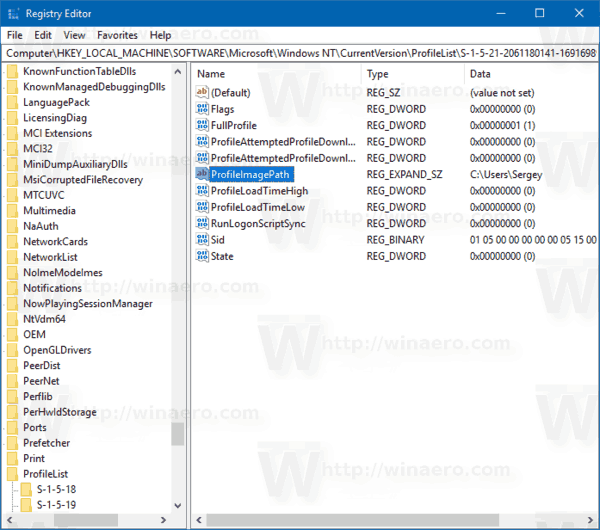
در ستون Data مسیر پروفایل و نام کاربر قید می شود، پروفایل مربوط به کاربر مورد نظر را انتخاب کنید و روی ProfileImagePath کلیک راست کرده و آن را Delete کنید. همین! شما با اینکار پروفایل کاربر را از سیستم حذف کردید و فقط کافیست که کاربر مربوطه یکبار به سیستم لاگین کند تا پروفایل مجددا توسط ویندوز Generate شود.





نمایش دیدگاه ها (2 دیدگاه)
دیدگاه خود را ثبت کنید: